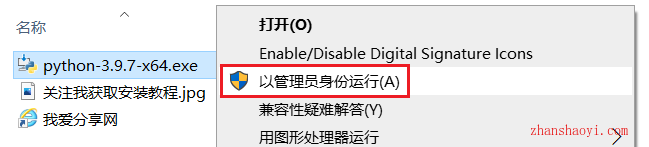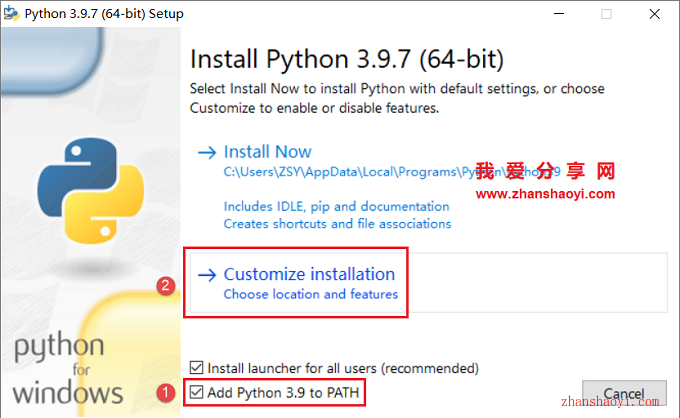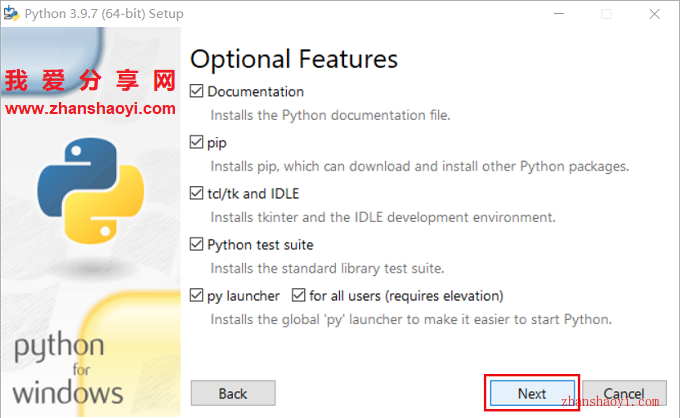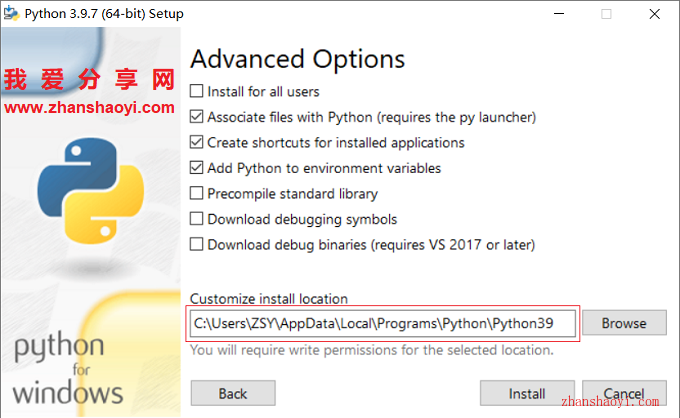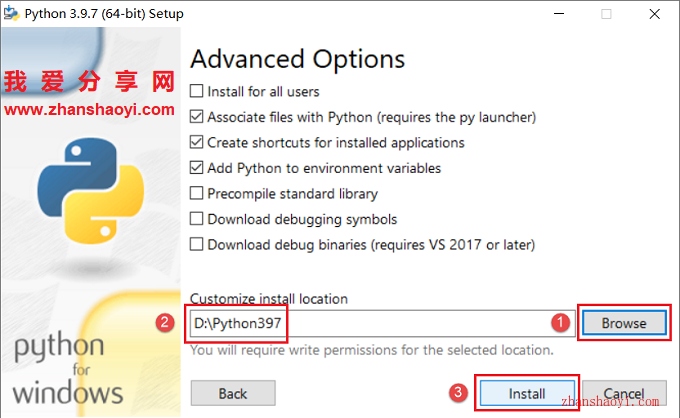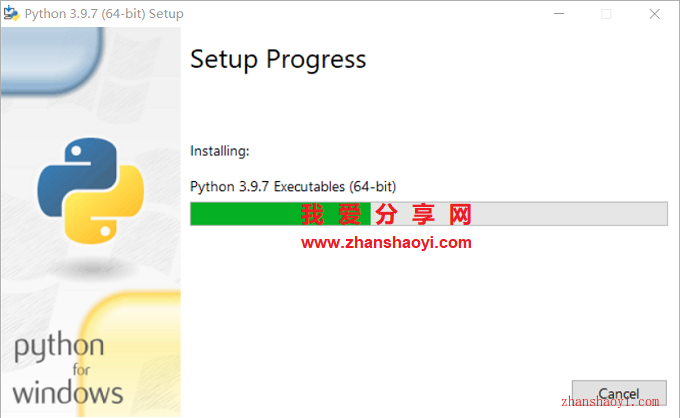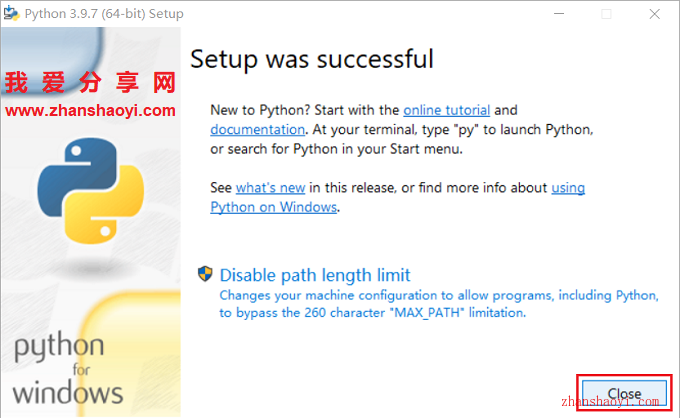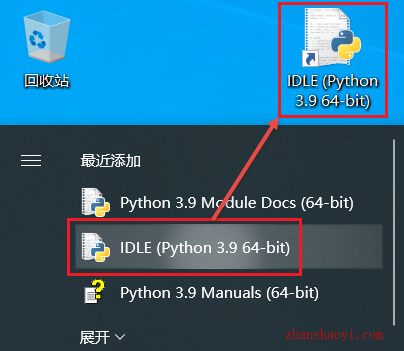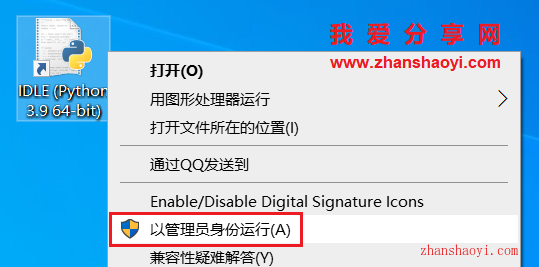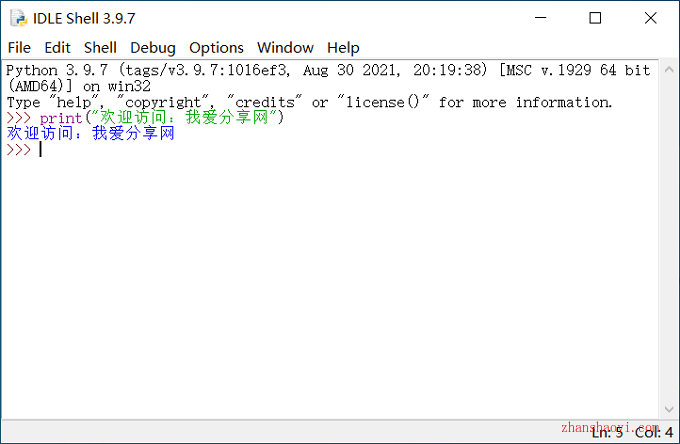软件下载:
Python3.9.7_32/64位英文版:【点我下载】
安装前须知:
1.Python3.9.7适用于Win7/8.1/10(32/64位)系统,亲测可用!
Python3.9.7 WIN10 64位安装步骤:
1.根据自己电脑系统的位数选择对应的Pyn392_EN_x64软件安装包到电脑磁盘里,并鼠标右击进行解压缩,找到python-3.9.7-x64.exe,鼠标右击选择【以管理员身份运行】,这里以64位版本为例
2.勾选“Add Python 3.9 to PATH”,然后点击【Customize installation】
3.默认,点击【Next】
4.选择软件安装位置,默认安装在C盘,点击【Browse】可更改软件的安装目录,注意:安装路径文件夹名称均不能含有中文字符!小编这里将软件安装在D盘Python397文件夹下,然后点击【Install】
5.正在安装中,这个过程大概需要5分钟左右的时间,稍等片刻
6.安装完成,点击【Close】
7.WIN10默认不自动创建桌面图标,点击桌面左下角“开始”按钮然后在弹出的右侧程序列中找到IDLE (Python 3.9 64-bit)快捷方式,鼠标左键按住不放直接拖拽至桌面生成图标,方便以后打开
8.返回电脑桌面,找到Python3.9图标,鼠标右击选择【以管理员身份允许】
9.打开IDLE Shell 3.9.7软件,英文版界面如下:

软件智库
微信扫一扫加关注,我爱分享网官方微信公众号,专注分享软件安装和视频教程,让你一号在手,软件无忧!